在使用电脑的过程中,有时我们会遇到桌面图标突然变大的情况,这不仅影响了我们的使用体验,还会给我们带来一些困扰。如何快速、简单地调整电脑桌面图标的大小呢...
2025-07-21 150 调整
在使用Excel进行打印时,经常会遇到一些表格超过虚线的情况,影响了打印效果。本文将介绍如何调整Excel打印超过虚线的方法,帮助用户解决这一问题,提高打印效果。
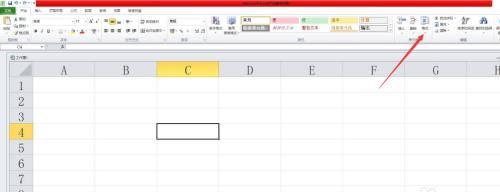
设置页面边距
1.1调整上边距
通过点击页面布局-页面设置-边距-自定义边距-顶部,可以设置表格与页面上边距的距离,将其适当调小。
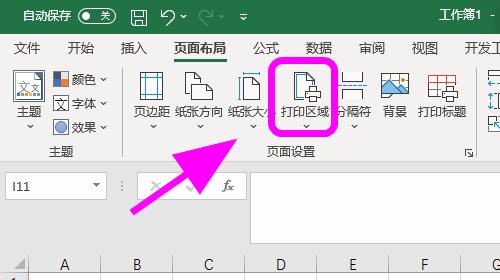
1.2调整下边距
同样的方式,点击页面布局-页面设置-边距-自定义边距-底部,可以设置表格与页面下边距的距离,将其适当调小。
缩小表格尺寸
2.1缩小列宽
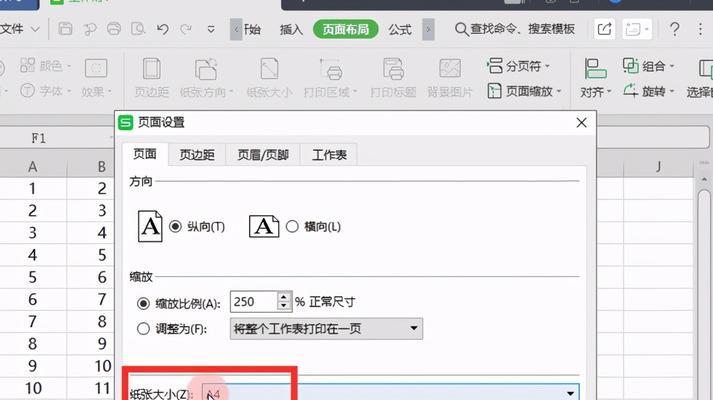
选中需要调整的列,右键点击选择“列宽”,通过逐渐减小列宽的数值来缩小表格的宽度。
2.2缩小行高
选中需要调整的行,右键点击选择“行高”,通过逐渐减小行高的数值来缩小表格的高度。
调整打印设置
3.1调整页面比例
点击页面布局-页面设置-缩放,选择合适的页面比例,可根据需要将其调整为较小的数值,从而缩小打印的表格。
3.2设置打印区域
选中需要打印的区域,点击页面布局-打印区域-设置打印区域,将选择范围限制在需要打印的表格内。
调整字体和边框样式
4.1缩小字体大小
选中需要调整的文本,通过右键点击选择“字体”,将字体大小适当缩小,使得文本内容更加紧凑。
4.2简化边框样式
选中需要调整的边框线条,通过右键点击选择“边框”,将边框样式调整为简单的线条,以减少占用空间。
调整打印方向
5.1横向打印
点击页面布局-页面设置-页面方向,选择横向打印,将表格的横向长度减小,从而避免超过虚线。
预览并调整
6.1打印预览
在进行设置后,点击文件-打印-打印预览,可以实时查看表格在打印页面上的效果,根据需要进行调整。
6.2调整页面大小
根据打印预览的效果,可以通过返回页面设置,对页面大小进行调整,以保证表格完全显示在打印页面内。
通过以上方法,我们可以轻松解决Excel打印时超过虚线的问题。通过设置页面边距、缩小表格尺寸、调整打印设置、调整字体和边框样式、调整打印方向,以及预览并调整,可以有效地控制表格的打印范围,提高打印效果。希望本文的介绍能够帮助读者解决Excel打印超过虚线的困扰。
标签: 调整
相关文章

在使用电脑的过程中,有时我们会遇到桌面图标突然变大的情况,这不仅影响了我们的使用体验,还会给我们带来一些困扰。如何快速、简单地调整电脑桌面图标的大小呢...
2025-07-21 150 调整
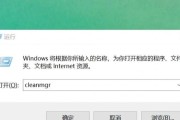
在使用电脑的过程中,我们经常会遇到需要调整硬盘分区顺序的情况。本文将介绍一种简单操作,教你如何轻松调整电脑C盘D盘顺序,以满足个性化需求。 了解...
2025-07-06 194 调整

随着电子产品的普及,人们越来越多地使用电脑进行工作、学习和娱乐。然而,长时间盯着电脑屏幕可能会导致眼睛不适,甚至出现刺痛和疲劳的情况。为了解决这一问题...
2025-03-31 187 调整
最新评论